Introduzione
Vagabondo è un'applicazione software che crea un ambiente del sistema operativo utilizzando la tecnologia di virtualizzazione.
Vagrant utilizza un'interfaccia a riga di comando per caricare, preparare e avviare un ambiente virtuale, chiamato Vagrant Box. Ci sono molte scatole Vagrant preconfigurate disponibili per il download. Puoi anche iniziare con una casella di base e aggiungere la tua configurazione.
Questa guida ti guiderà attraverso come installare Vagrant su Ubuntu 18.04 (Castore bionico).
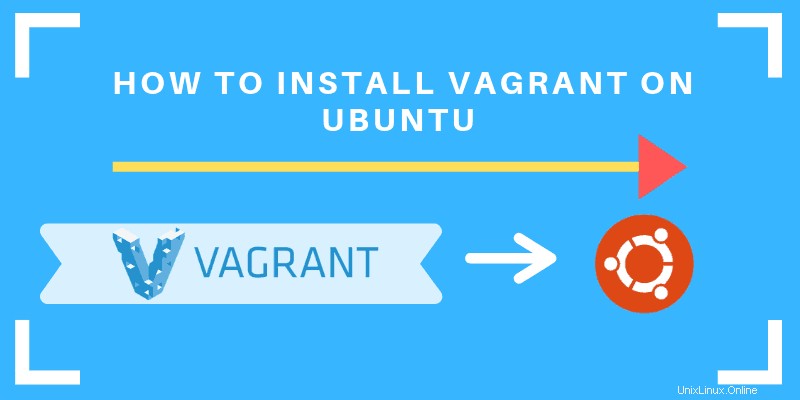
Prerequisiti
- Accesso a un account utente con sudo privilegi
- Una finestra di terminale/riga di comando (Ctrl-Alt-T)
Passaggi per installare Vagrant su Ubuntu
Installa VirtualBox
VirtualBox è un'utilità software che consente di eseguire un sistema operativo all'interno di un sistema operativo. Lo fa creando un ambiente virtuale. Poiché Vagrant crea sistemi operativi virtuali, ha bisogno di uno strumento come VirtualBox per gestire i sistemi operativi virtuali.
In una finestra di terminale, digita il seguente comando per installare VirtualBox:
sudo apt install virtualboxIl sistema dovrebbe scaricare e installare il software VirtualBox.
Installazione di Vagrant
Quindi, scegli uno dei due modi per installare Vagrant.
Puoi eseguire apt-get install comando in Ubuntu Linux o scarica il pacchetto binario dal sito Web di Vagrants.
Opzione 1:installa Vagrant con apt-get
Per installare Vagrant con apt-get install comando usa quanto segue:
sudo apt install vagrantIl sistema dovrebbe scaricare e installare il software.
Opzione 2:installa Vagrant con il pacchetto binario
A volte, la versione del software nei repository ufficiali non è recente come sul sito Web dello sviluppatore.
Per assicurarti di eseguire l'ultima versione di Vagrant, apri un browser web e vai su https://www.vagrantup.com/downloads.html. Poiché Ubuntu è un sistema operativo basato su Debian, scegli il collegamento a 32 o 64 bit sotto l'intestazione Debian.
In alternativa, se conosci la versione di Vagrant che desideri scaricare, inserisci quanto segue in una finestra di terminale:
sudo wget https://releases.hashicorp.com/vagrant/2.2.2/vagrant_2.2.2_x86_64.debQuindi puoi installare il pacchetto usando il seguente comando:
sudo dpkg –i vagrant_2.2.2_x86_64.debVerifica installazione Vagrant
Per verificare l'installazione, utilizzare il seguente comando:
vagrant ––versionIl sistema dovrebbe visualizzare la versione corrente di Vagrant installata sul tuo sistema Ubuntu.
Distribuzione di Vagrant su Ubuntu 18.04
Ora che hai installato Vagrant, creiamo un ambiente di sviluppo.
1. Crea una nuova directory per memorizzare il sistema operativo virtuale che stai per creare:
sudo mkdir ~/vagrant-ubuntucd ~/vagrant-ubuntu2. Scarica e installa il tuo sistema operativo (Vgrant Box) di tua scelta. Ad esempio, questo comando installerà il sistema Trusty Tahr a 64 bit:
sudo vagrant init ubuntu/trusty64
Utilizzando init comando carica il sistema operativo virtuale. Crea anche un file di configurazione di base predefinito. Questo è chiamato Vagantfile , e si trova nella stessa directory che hai appena creato. Questo file può essere modificato e copiato su altri sistemi.
3. Successivamente, crea e configura la macchina virtuale in base al Vagrantfile con:
vagrant upIl sistema dovrebbe mostrare l'indirizzo SSH, il nome utente e il metodo di autenticazione predefiniti per la nuova macchina virtuale.
4. Per connettersi alla macchina virtuale tramite SSH, immettere quanto segue:
vagrant sshOra puoi lavorare nel nuovo ambiente virtuale.
Altri comandi vagabondi
Per fermare la macchina virtuale usa:
vagrant haltPer eliminare la macchina virtuale, utilizzare il comando:
vagrant destroyCiò distruggerà anche qualsiasi lavoro svolto all'interno del sistema operativo virtuale.
Per creare manualmente un file Vagrant, digita il seguente comando touch:
touch vagrantfile
Questo creerà un Vagrantfile vuoto come segnaposto. Il vagrant up comando dovrebbe quindi avviare un ambiente virtuale predefinito. Un editor di testo può essere utilizzato anche per modificare il Vagrantfile.